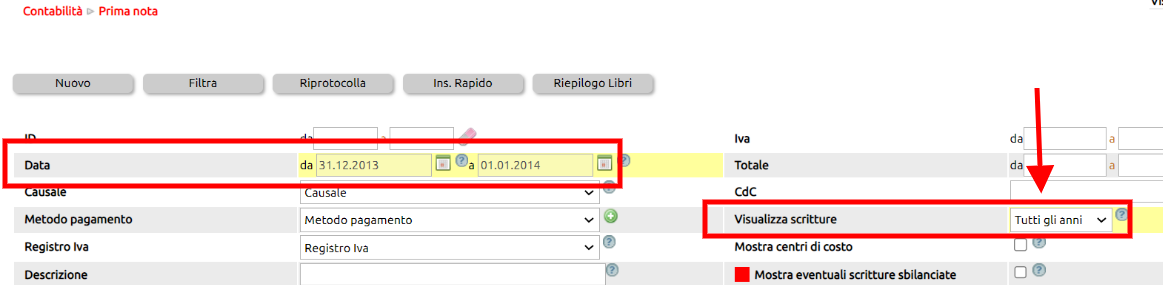Prima di procedere alla chiusura dei conti (fine anno fiscale), sincerarsi che in Configurazione > Amministrazione > Configurazione, sia stata indicata la data di chiusura dell'anno fiscale (di default 31/12)

e che in Configurazione > Amministrazione > Bilancio siano stati valorizzati i conti propedeutici per la chiusura.
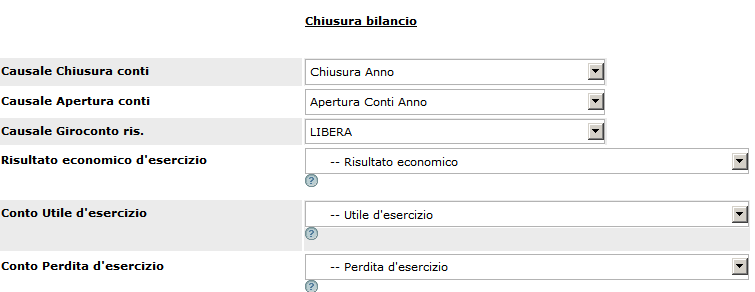
A questo punto sarete pronti per eseguire la chiusura di fine anno recandovi in Contabilità > Bilancio Aziendale
Qui la Faq per la chiusura anno e bilancio aziendale
Accedendo da Contabilità > Bilancio aziendale ed agendo sul filtro date si possono generare sia bilancini provvisori che il tipico bilancio annuale con stato patrimoniale e conto economico.
Vediamo le varie opzioni:
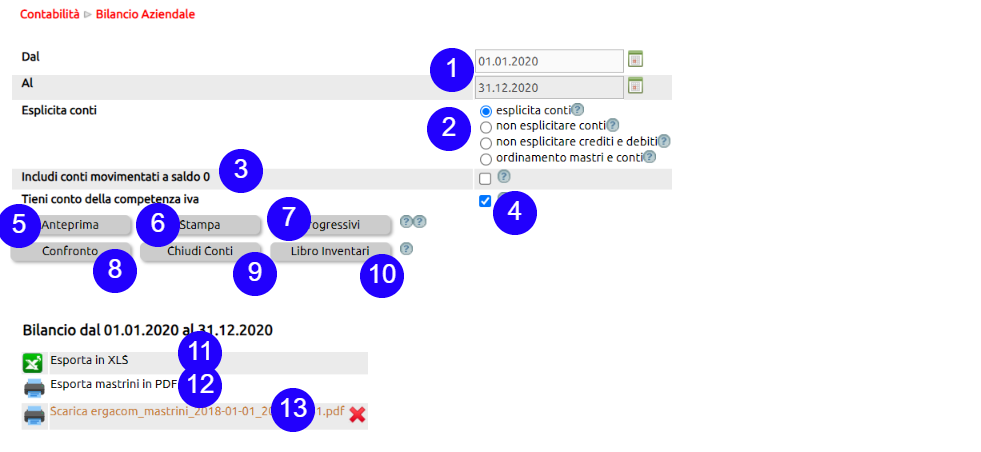
1) inserire le date di inizio e fine. Nel caso in esame verrà prodotto il bilancio relativo all'anno 2020.
Se la data di inizio è già valorizzata di default, vuol dire che l'anno precedente è stato già chiuso e reso definitivo.
E' appena il caso di ricordare che il responsabile della Contabilità > Primanota può riaprire un bilancio già chiuso semplicemente cancellando le quattro scritture che vengono generate automaticamente a chiusura bilancio.
Esse sono:
- la chiusura dei conti economici
- il giroconto del ritulsato economico
- la chiusura dei conti patrimoniali
- la riapertura dei conti patrimoniali al nuovo esercizio.
2) selezionare una delle opzioni di visualizzazione. In generale si genera il bilancio con l'opzione "esplicita conti". Le funzionalità delle opzioni sono meglio spiegate più giù alla voce "Visualizza il significato dei campi"
3) vistare se si intende includere nel bilancio anche quei conti che seppur movimentati recano un saldo a zero
4) con questo flag il bilancio terrà conto della competenza iva inserita nelle scritture contabili (ad esempio nel caso di una fattura ricevuta entro il 16 aprile, ma di chiara competenza del mese di marzo), se il flag è vistato, sia il costo che l'importo dell'iva verranno ascritti nel bilancio del mese di marzo. Si consiglia vivamente di lasciarlo vistato.
5) il tasto Anteprima consente di visualizzare a video il risultato delle scelte opzionate (data, esclicitazione dei conti)
6) stampa il bilancio in formato PDF, ottimo per condividere il bilancio con il commercialista o con le banche o comunque con i vari stakeholders.
7) il tasto Progessivi esporta i dati del bilancio in formato xls esponendo il saldo iniziale in dare, in avere e i relativi progressivi nel corso del periodo, quindi il saldo finale.
8) il tasto Confronto consente di raffrontare i saldi di tutti i conti (economici e patrimoniali) per periodi. Clicca qui per approfondire
9) il tasto chiudi i conti lancia la funzione di chiusura esercizio contabile e successiva riapertura. Clicca qui per approfondire
10) il tasto genera per l'appunto Libro Inventari (qui un approfondimento)
11) l'icona consente di esportare il bilancio in formato xls
12) l'icona lancia la stampa di tutti i mastrini di tutti i conti coinvolti nel bilancio. La stampa avviene in background, ovvero il sistema - vista la mole di movimenti - lavorando in modalità risparmio per evitare di ingolfare l'operatività su altri moduli - non genererà immediatamente la stampa, ma la renderà disponibile solo quando il processo sarà terminato.
Il risultato della stampa sarà visibile nella riga 13) da dove cliccando si potrà eseguire il download del pdf contenente i mastrini.
Con la X rossa, se lo si vuole, si potrà cancellare l'esportazione.
Per eseguire la chiusura di fine anno recarsi in Contabilità > Bilancio Aziendale dove cliccherete su "Chiudi Conti"
[Se state eseguendo la chiusura dei conti per la prima volta, è bene che eseguiate il controllo per verificare che tutti i settaggi di configurazione siano corretti. Qui il link alla Faq dei settaggi ]
.png)
Uno Erp provvederà ad eseguire in maniera del tutto automatica le scritture di chiusura dei conti economici, alla rilevazione del risultato di esercizio, quindi alla chiusura dei conti patrimoniali ed alla loro riapertura al primo giorno del successivo anno fiscale.
.png)
Una volta confermato con il tasto OK, verranno generate le scritture.
Per visionarle, recatevi in Contabilità > Prima nota e mettete le scritture in ordine di ID più alto.
Se i dati della chiusura o della riapertura non fossero corretti o soddisfacenti, potrete cancellare le quattro scritture (chiusura conti economici, rilevazione risultato economico, chiusura conti patrimoniali e riapertura conti patrimoniali), apportare le correzioni e rieseguire la chiusura ripetendo le operazioni di cui sopra.
Per identificare le scritture di chiusura e riapertura consigliamo di recarsi in Primanota e filtrare le scritture immettendo come data iniziale la data di chiusura del bilancio, ad esempio 31.12.2013 e come data finale la data di riapertura 01.01.2014 avendo cura di abilitare nel filtro di visualizzare le scritture di "tutti gli anni"